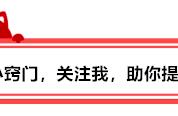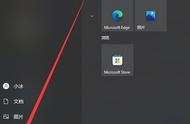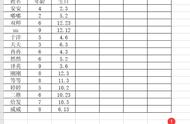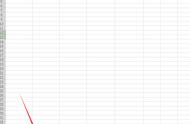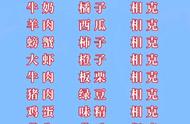如何通过关联引用实现信息自动填写?
在上一讲中,我们介绍了智能表的基础功能,而这一讲我们将学习两个重要的高级功能:关联和引用。现在,您可以打开电脑,并点击“新建智能表”,选择“库存管理模板”,并跟随视频一起操作。
·首先,让我们来学习关联功能。假设您经营着一家超市,并使用库存管理表来管理库存。同时,您有多个供应商,每次他们供货时,您需要开另一个表格来做统计和管理。

·为了方便快速处理货物库存短缺的问题,您希望在超市库存列表中自动显示每个商品的供应商,如何实现呢?在以前,您可能需要在Excel中手动搜索和复制供应商信息,操作非常不便。但是,使用智能表格,您可以轻松实现此功能。智能表格有一个关联功能,您可以按照以下步骤操作:

·首先,点击表头,将供应商类型设置为“关联”。在关联的智能表中,勾选“供应商列表”,注意只能在一个表格中的子表格之间进行关联。

·设置列类型后,单击要填写的单元格,然后单击旁边的黑色小箭头重新选择。此时,将弹出一个窗口,其中汇总了“供应商列表”子表格的所有内容。您还可以勾选正确的供应商,以便自动填写表格。如果您想查看这些供应商的联系人、联系电话等信息,只需将鼠标悬停在这一行上,即可轻松查看。

·学会了关联功能后,您就可以使用下一个更神奇的功能——引用了。继续以“批发超市的商品库存表”为例,您已经为每个商品关联了供应商,现在您希望在供应商表格中自动填写“收到的货物数量”,让库存表自动更新。
·这时,您可以使用引用功能,让另一个表格的数据自动填写到这里。具体操作如下:首先,点击表头,将“进货量”设置为“引用”。
·然后选择要引用的数据内容。由于我们原本的库存管理表中包含一个子表格“进货订单”,因此我们可以方便地引用其中的“累计进货量”数据。
·选择要引用的列,选择“数字”,然后单击“确认”按钮。您会发现,无需手动填写,这一列的数据已自动填充,因为我们之前已经为每个商品的“进货量”都进行了登记。这样,您再也不用手动登记两次了。注意,只有在关联了信息后,才能使用引用功能实现自动填写。
关联和引用是普通人与高手的分水岭,因此建议您反复观看视频并进行实践,以成为智能表格的高手。
,